Jak zarządzać snapami w Linux - część 2
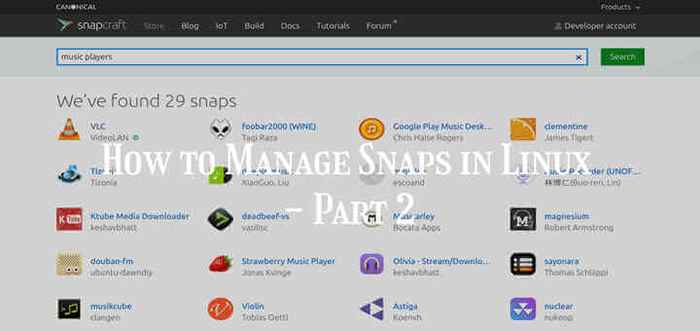
- 1953
- 513
- Ignacy Modzelewski
To jest drugi artykuł z dwuczęściowej serii o przewodniku dla początkujących po snapach w Linux. Obejmuje sposób uruchamiania snapów z interfejsu wiersza polecenia, tworzenia i używania aliasów SNAP, interakcji z usługami SNAP oraz tworzenie i zarządzanie migawkami SNAP.
Uruchom aplikacje z snaps
A pstryknąć może zapewnić jedną aplikację (lub grupę aplikacji), którą uruchomiłeś z graficznego interfejsu użytkownika lub za pomocą poleceń. Domyślnie wszystkie aplikacje powiązane z snap są instalowane w ramach /snap/bin/ katalog na dystrybucjach debian i /var/lib/snapd/snap/bin/ dla dystrybucji opartych na RHEL.
Możesz wymienić zawartość katalogu snap za pomocą polecenia LS, jak pokazano.
$ ls/snap/bin/lub # ls/var/lib/snapd/snap/bin/
Aby uruchomić aplikację z wiersza polecenia, po prostu wprowadź na przykład jej bezwzględną nazwę.
$/snap/bin/mailaspring lub #/var/lib/snapd/snapd/bin/mailaspring
Aby wpisać tylko nazwę aplikacji bez wpisywania pełnej nazwy ścieżki, upewnij się, że /snap/bin/ Lub /var/lib/snapd/snap/bin/ jest w twoim ŚCIEŻKA zmienna środowiskowa (należy domyślnie dodać ją).
Możesz zweryfikować zmienną środowiskową, wpisując.
# Echo $ ścieżka
 Sprawdź zmienną środowiskową
Sprawdź zmienną środowiskową Jeśli /snap/bin/ Lub /var/lib/snapd/snap/bin/ katalog jest w twoim ŚCIEŻKA, Możesz uruchomić aplikację, wpisując jej nazwę/polecenie:
$ Mailspring
Aby zobaczyć dostępne polecenia poniżej pstryknąć, uruchom „Snap Info Snap-Nazwa”Polecenie i spójrz na sekcję polecenia, jak wyróżniono na poniższym zrzucie ekranu.
# Snap Info Mailspring
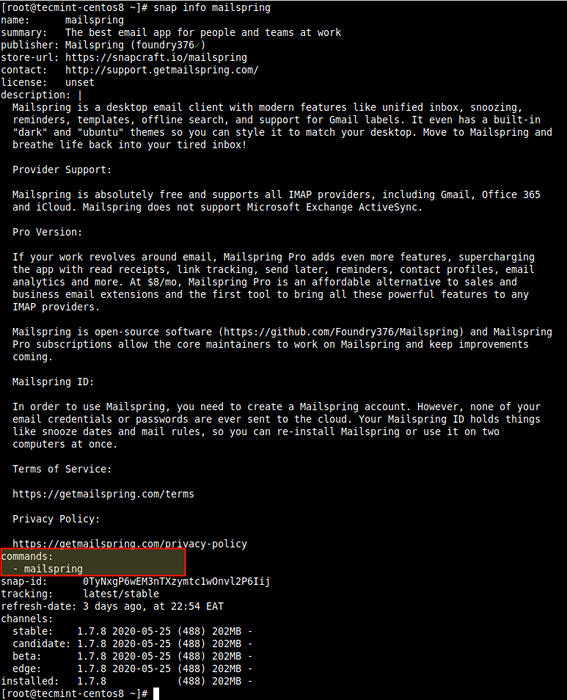 Zobacz informacje o aplikacji Snap
Zobacz informacje o aplikacji Snap Możesz także znaleźć bezwzględną nazwę aplikacji lub polecenia za pomocą Który Komenda.
# Które mailaspring
 Sprawdź ścieżkę poleceń
Sprawdź ścieżkę poleceń Utwórz i używa aliasów Snap
Pstryknąć Obsługuje także tworzenie aliasów dla aplikacji. Domyślne (lub standardowe) aliasy Snap muszą przejść publiczny proces przeglądu, zanim zostaną włączone, ale tworzysz aliasy dla systemu lokalnego.
Możesz utworzyć alias dla pstryknąć Korzystanie z polecenia alias.
# Snap alias Mailspring MLS
 Utwórz pseudonim
Utwórz pseudonim Notować skróty Na przykład na przykład, Mailspring, Uruchom następujące polecenie. Od teraz możesz użyć Alias Aby uruchomić snap.
# Snap aliases Mailspring
 Wymień alias dla aplikacji SNAP
Wymień alias dla aplikacji SNAP Aby usunąć alias dla pstryknąć, Użyj unalias Komenda.
# Snap Unalias MLS
 Usuń pseudonim na snap
Usuń pseudonim na snap Zarządzanie usługami SNAP
W przypadku niektórych snapów funkcjonalność podstawowa jest eksponowana przez aplikacje, które działają jako demony lub usługi pstryknąć jest instalowany, są one automatycznie uruchamiające się ciągle w tle. Poza tym usługi mogą również automatycznie uruchomić w systemie. Co ważne, pojedynczy snap może zawierać kilka aplikacji i usług, które współpracują, aby zapewnić ogólną funkcjonalność tego SNAP.
Możesz sprawdzić usługi pod kątem snap w sekcji serwisowej w wyjściu „Snap Info Snap-Nazwa" Komenda. Na przykład dla rocketchat-serwer.
# Snap Info Rocketchat-Server
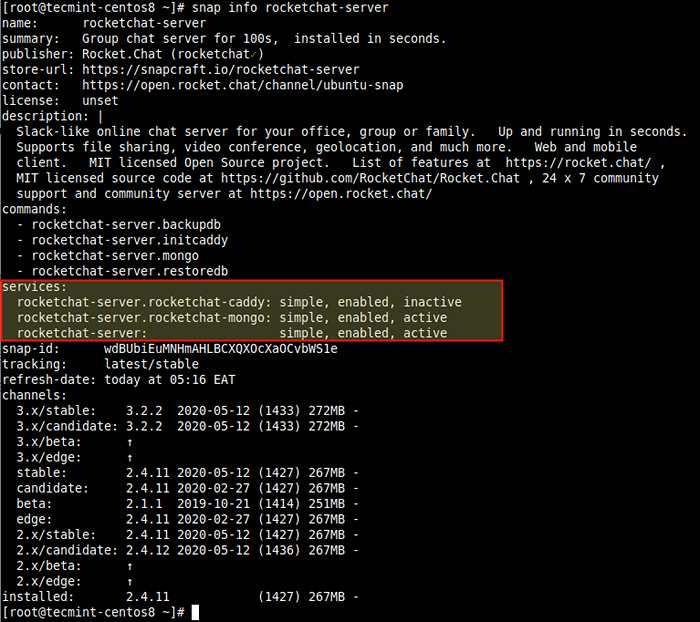 Wyświetl usługi dostępne pod jednym
Wyświetl usługi dostępne pod jednym Możesz sprawdzić usługi za snap usługi Komenda. Wyjście polecenia pokazuje usługę, niezależnie od tego, czy jest włączona automatycznie uruchamiana w rozruchu systemowym i czy jest aktywna, czy nie.
# Snap Services Rocketchat-Server
 Wymień usługi pod jednym
Wymień usługi pod jednym Na przykład, aby powstrzymać usługę przed uruchomieniem, Rocketchat, Użyj zatrzymywać się Komenda. Zwróć uwagę, że to działanie nie jest zalecane, ponieważ ręczne zatrzymanie usługi Snap może spowodować awarię SNAP do awarii.
# Snap stop rocketchat-server
Na przykład na rozpoczęcie usługi, Rocketchat Użyj początek Komenda.
# snap start rocketchat-server
Aby zrestartować usługę po wprowadzeniu niestandardowych zmian w aplikacji SNAP, użyj uruchom ponownie Komenda. Pamiętaj, że wszystkie usługi dla określonego SNAP zostaną ponownie uruchomione, domyślnie:
# snap start rocketchat-server
Aby umożliwić usłudze automatycznie uruchamianie w czasie rozruchu, użyj włączać Komenda.
# Snap Enable Rocketchat-Server
Aby zapobiec automatycznie rozpoczynającym się usługi od następnego rozruchu systemu, użyj wyłączyć Komenda.
# Snap Wyłącz rocketchat-server
Aby wyświetlić dzienniki usługi, użyj dziennik polecenie za pomocą -F opcja, która pozwala oglądać dzienniki na ekranie w czasie rzeczywistym.
# Snap Logs Rocketchat-Server lub # Snap Logs -F Rocketchat-Server
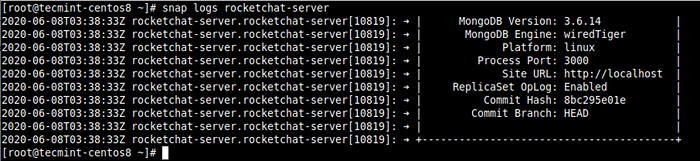 Zobacz dzienniki aplikacji Snap
Zobacz dzienniki aplikacji Snap Ważny: Możesz uruchomić powyższe polecenia serwisowe zarówno w usługach poszczególnych SNAP, jak i na wszystkich usługach dla nazwanego SNAP, w zależności od dostarczonego parametru. Oznacza to, że możesz użyć bardziej konkretnej nazwy usługi, jeśli snap ma wiele usług.
Tworzenie i zarządzanie migawkami SNAP
Snapd przechowuje kopię danych użytkownika, systemu i konfiguracji dla jednego lub więcej snapów. Możesz to ręcznie uruchomić lub skonfigurować do automatycznego działania. W ten sposób możesz wykonać kopię zapasową stanu SNAP, przywrócić go do poprzedniego stanu, a także przywrócić świeżą instalację Snapd do wcześniej zapisanego stanu.
Aby ręcznie wygenerować migawkę, użyj „Snap Save" Komenda. Aby utworzyć migawkę dla Mailspring, Uruchom następujące polecenie:
# Snap Save Mailspring
 Utwórz migawkę aplikacji Snap
Utwórz migawkę aplikacji Snap Jeśli nie zostanie określona nazwa SNAP, Snapd wygeneruje migawki dla wszystkich zainstalowanych snapów (dodaj --nie, czekaj opcja uruchomienia procesu w tle, aby zwolnić terminal i umożliwić uruchomienie innych poleceń).
# Snap Save
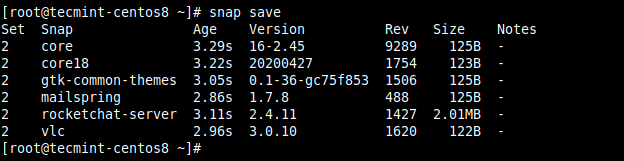 Utwórz migawkę aplikacji Snap Apps
Utwórz migawkę aplikacji Snap Apps Aby wyświetlić stan wszystkich migawek, użyj uratowany Komenda. Możesz użyć --ID Flaga, aby pokazać stan konkretnej migawki:
# Snap Saved lub # Snap Saved --id = 2
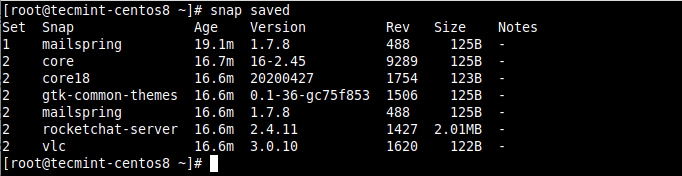 Zobacz wszystkie zapisane migawki aplikacji SNAP
Zobacz wszystkie zapisane migawki aplikacji SNAP Możesz zweryfikować integralność migawki za pomocą Check-Snapshot Polecenie i identyfikator migawki (SET ID):
# Snap Check-Snapshot 2
 Sprawdź migawkę
Sprawdź migawkę Aby przywrócić dane dotyczące bieżących użytkowników, systemu i konfiguracji z odpowiednimi danymi z konkretnej migawki, użyj przywrócić Polecaj i podaj identyfikator zestawu migawek:
# Snap przywracanie 2
Aby usunąć migawkę z systemu, użyj zapominać Komenda. Dane dla wszystkich snapów są domyślnie usuwane, możesz określić SNAP, aby usunąć tylko jego dane.
# Snap Forget 2 lub # Snap Forget 2 Mailspring
To prowadzi nas do końca tej dwuczęściowej serii o przewodniku dla początkujących do używania snaps w Linux. Aby uzyskać więcej informacji, zwłaszcza na temat ustawiania opcji systemowych w celu dostosowania środowiska SNAP i wiele więcej, zobacz dokumentację Snap. Jak zwykle twoje pytania lub komentarze są mile widziane za pośrednictwem poniższego formularza opinii.
- « Alacritty - najszybszy emulator końcowy dla Linuksa
- Jak zainstalować dodatki gości VirtualBox w CentOS 8 »

